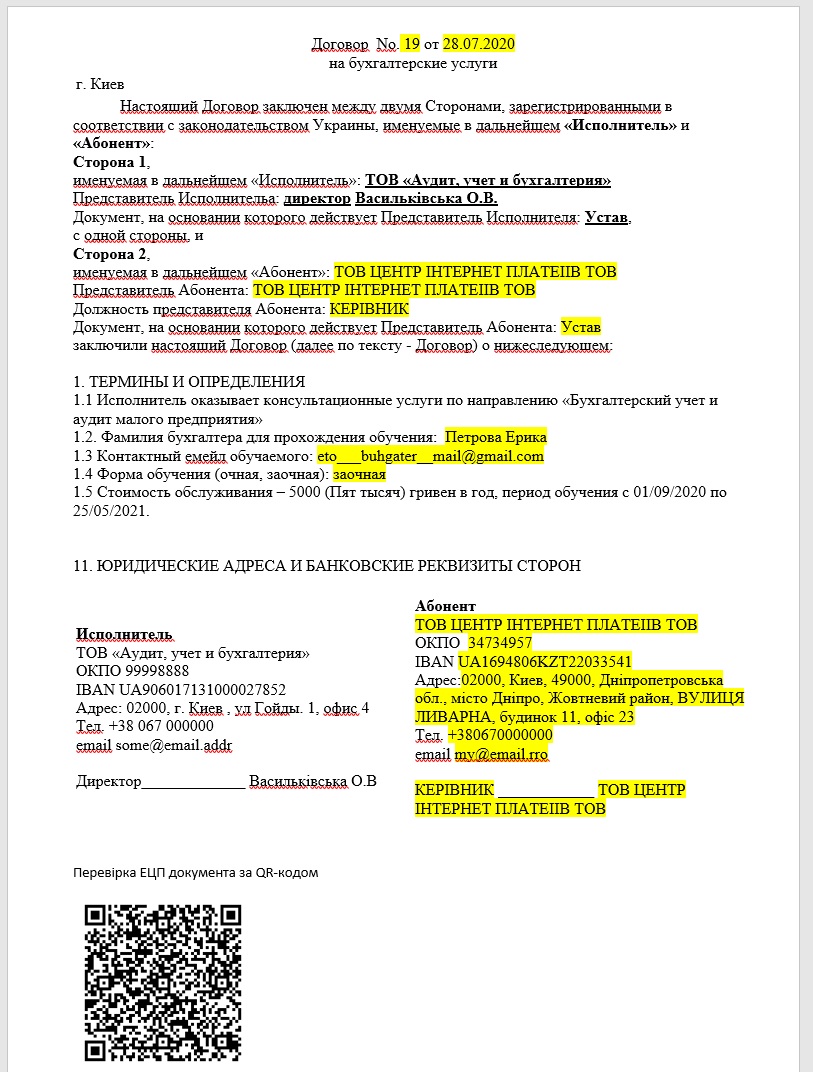КАК СОЗДАТЬ ШАБЛОН ДОКУМЕНТА
Эта инструкция для пользователей, которые хотят сделать шаблон любого документа (договор, счет, согласие, заявление и т.д.) и использовать созданный шаблон для заключения юридического значимого документа через передачу ссылки на этот документа по WhatsApp, Viber, Telegram или разместив ссылку на странице конструктора Wix или Facebook.
В системе можно создавать два типа шаблона документов:
- Общий шаблон для любого клиента вашей компании
- Шаблон документа с персональными условиями для конкретного клиента
Общий шаблон
Общий шаблон - это документ, в котором изложены единые для всех ваших подписантов условия и который доступен к подписанию любым клиентом без каких-либо ограничений. Например, это общий договор, в котором изложены общие условия и отсутствуют конкретные данные для конкретного клиента - типовой договр с правилами обслуживания, заявление на присоединение к публичной оферте и т.д.
После создания шаблона такого документа вы получаете ссылку, которую размещаете публично или отправляете клиентам, для всех клиентов ссылка одинакова и постоянна.

Основной недостаток такого документа - невозможность добавления данных. которые предназначены для конкретного клиента, например, когда для одного клиента необходимо указать одну ставку арендной платы, а для другого клиента другую ставку. Такую проблему решает шаблон документа с персональными условиями.
Шаблон документа с персональными условиями
Для создания документа с персональными условиями под конкретного клиента
вы можете воспользоваться механизмом создания в документе предопределенных
полей. Предопределнные поля устанавливаются с помощью переключателя
" предопределенное
поле для ввода менеджером".
После создания шаблона документа с персональными условиями система не выдаст ссылку на шаблон - у шаблона появятся доплнительные ссылки управления:

При нажатии на ссылку СОЗДАТЬ ПЕРСОНАЛИЗИРОВАННЫЙ ДОКУМЕНТ система предложит менеджеру ввести данные, предназначенные для конкретного клиента, при этом изменить эти данные клиент не сможет, так как они не будут доступны для редактирования. После ввода предопределенных данных система предоставит менеджеру ссылку, которую менеджер может отослать конкретному клиенту.
Клиент при заполнении своих данных в электронном документе увидит поля со значениями, которые ранее ввел менеджер, значения этих полей не доступны к редактированию и они будут отображены в том виде, в каком их вводил менеджер.
При нажатии на ссылку ССЫЛКИ система выведет список ранее сформированных персонализированных ссылок для выбранного шаблона - по примечаниям к ссылкам можно увидеть для кого формировались ссылки и с какими персонализированными данными:

Cоздание шаблона
Для создания шаблона документа вам нужен обычный документ с пропусками, пример такого документа - договора на услуги обучения указан ниже (по ссылке вы можете скачать оригинал файла из примера):
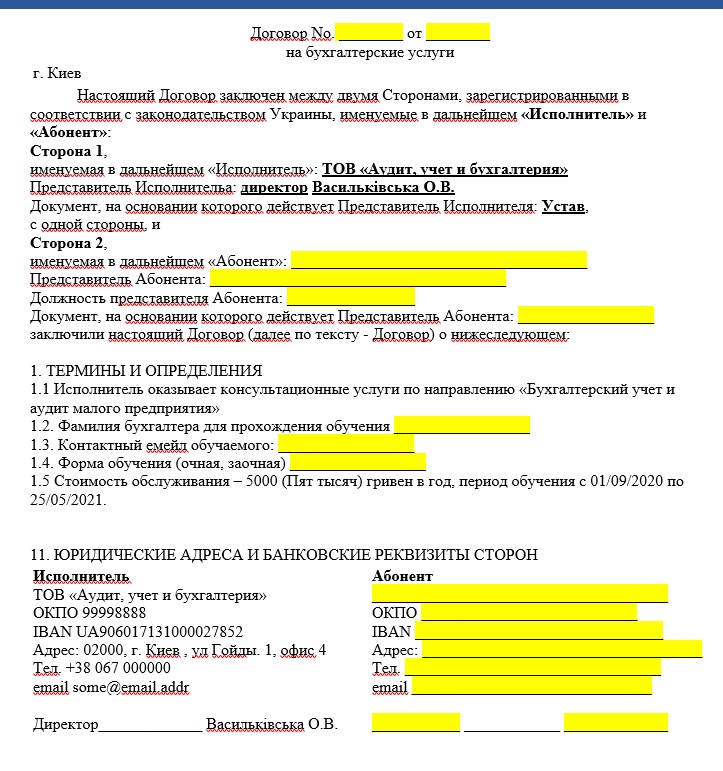
В этом документе все значимые поля договора, которые должна заполнить вторая сторона договора, отмечены желтым маркером.
Для создания шаблона вместо полей с желым маркером необходимо заменить на специальные слова, которые в последствии будут заполнены данными, которые введет пользователь.
Все поля документа, отмеченные желтым маркером, делятся на две части:
- Обязательные поля документа
- Пользовательские поля документа
Состав обязательных полей документа:
- ${nomerdokumenta} - номер документа, проставляется системой автоматически на стадии непосредственного формирования документа
- ${datadokumenta} - дата документа, выставляется системой как дата подписания документа вашим партнером в момент ввода данных документа
- ${nazvanie_klienta} - название клиента - название компании для юрлица или ФИО для физического лица - берется из ЭЦП, которым подписывается документ
- ${fio} - фамилия и имя подписанта, который от имени ${nazvanie_klienta} будет подписывать документ
- ${dolgnost} - должность подписанта (для юрлица - директор, председатель, для физлица просто "физическое лицо")
- ${osnovanie} - документ, на основании которого действует подписант (устав, доверенность, для физлица - волеизъявление)
- ${userbin} - БИН или ИИН подписанта, берется из ЭЦП, которым подписывается документ
- ${acc} - номер IBAN в банке, где у подписанта открыт счет
- ${bankname} - Имя банка, в котором у подписанта открыт счет
- ${bik} - БИК банка, в котором у подписанта открыт счет
- ${ind} - почтовый индес
- ${city} - город/село/район
- ${adr1} - адрес
- ${phone} - телефон
- ${usermail} - емейл
- ${residence} - гражданство подписанта
- ${phoneadd} - дополнительный номер телефона
- ${passp_num} - номер/серия документа, удостоверяющего личность
- ${passp_issue} - кем выдан документ
- ${passp_issuedate} - дата выдачи документа
Обязательные поля документа не всегда нужны при заключении договора, например, если вам не нужны поля IBAN и БИК или имя банка - тогда вы просто удаляете такое поле из шаблона документа и при создании своего шаблона документа отмечаете галочкой параметр "не показывать для ввода" соответствующее поле - в этом случае система не будет запрашивать у вашего партнера такие данные при заключении документа..
Если некоторые поля требуются в обязательном порядке - проверьте, что включена галочка " обязательное поле", если на таком поле галочка будет снята - система предложит пользователю ввести данные, но не будет проверять обязательное наличие, если пользователь оставит поле пустым - система примет пустое значение
Ниже указана форма работы настройки обязательных полей:
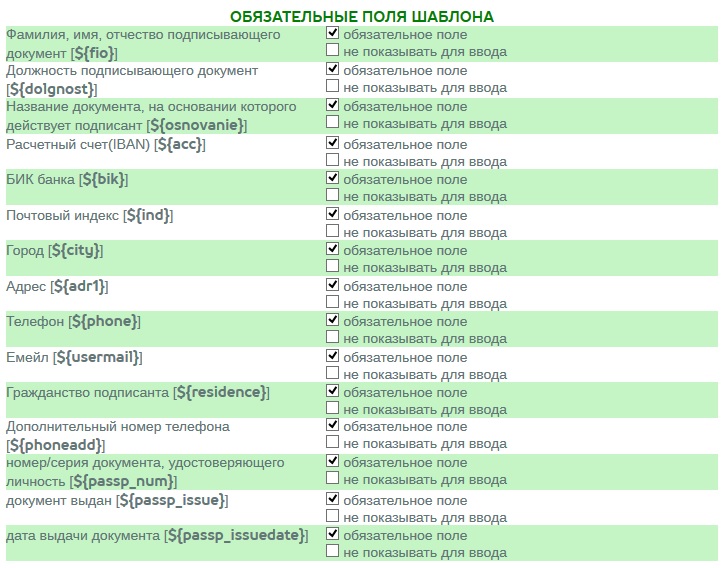
Пользовательские поля документа
Параметры документа, которые используются внутри документа и являются специфическими параметрами для конкретного документа, называются пользовательскими. При создании шаблона документа вы должны посчитать требуемое количество таких полей ввода информации и указать в форме создания документа:

Например, в шаблоне нашего договора есть три поля, которые должен ввести ваш клиент для заключения договора - "Фамилия обучаемого студента", "Контактный емейл студента" и "Дата рождения студента", при этом все поля обязательны для заполнения клиентом.
Тогда форма для этих трех пользовательских полей, обязательных к заполнению, будет выглядеть следующим образом:
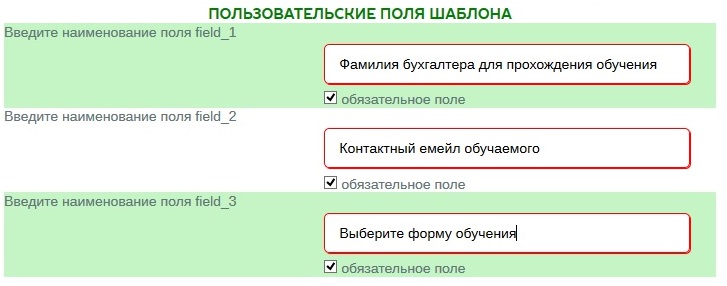
Если вы хотите, чтобы ваш документ был промаркирован QR-кодом, который будет вести на сам документ и информацию о подписях документа - необходимо:
- для шаблонов в формате .docx:
выполнитьвставить СПЕЦИАЛЬНЫЙ красный квадрат в то место вашего документа, где вы хотите, чтобы появился QR-код. Красный квадрат необходимо взять из файла QR_image_size.docx . Вы можете выбирать размер QR-кода, который будет вставлен в документ, в зависимости от ваших предпочтений и оформления документа. Квадраты, вставленные не из файла QR_image_size.docx, работать не будут. - для шаблонов в формате .html, .htm:
в любое место, где необходим QR-код, необходимо вставить следующую специальную строку ${barcodepng}
Размер вставляемого QR-кода можно посмотреть в файле QR_image_size.docx,

Теперь когда у вас есть все данные об обязательных и пользовательских полях документа, вы можете прописать необходимые настройки в вашем шаблоне документа. Если вы все сделали правильно - то такой шаблон будет выглядеть следующим образом:

Заменив поля с прочерками на поля со специальными именами, вам необходимо сохранить такой шаблон ОБЯЗАТЕЛЬНО в формате .DOCX. В качестве альтернативы и для уменьшения размера файла документа мы рекомендуем создавать документ изначально в любом html-редакторе и использовать формат .HTML/.HTM (если вы сохраните файл word-а в формат html - файл вы итоге раздуетя в 2-3 раза из-за мусора внутри файла).
После создания файла шаблона вам надо указать путь к этому файлу:

Нажав на кнопку "ПРОДОЛЖИТЬ СОЗДАНИЕ ШАБЛОНА" система предложит вам проверить настройки для вашего шаблона.
Например, вы выбрали, что все пользовательские поля обязательны, а обязательыне поля ввода - БИК, резидентность, данные паспорта - выводить на экран для заключения договора не нужно - тогда форма ввода для контроля будет выглядеть следующим образом:
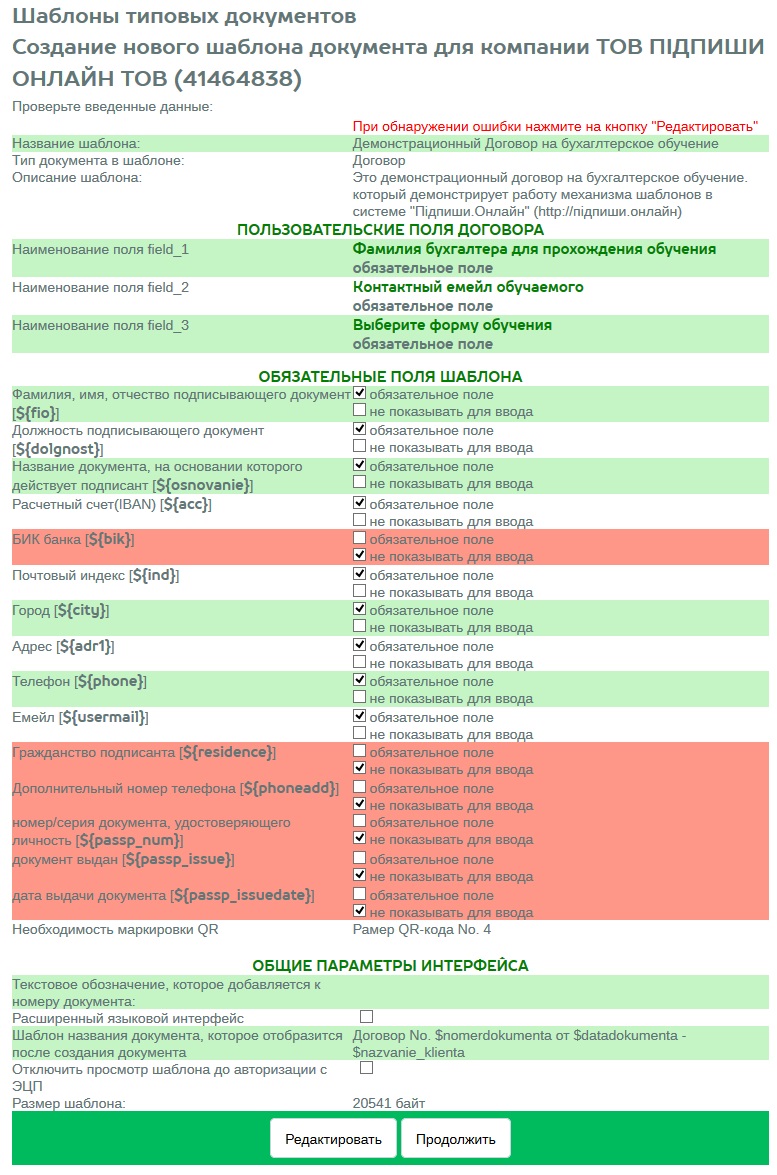
Красным фоном выделены поля, которые не будут запрашиваться у пользователя.
При нажатии на кнопку "Продожить" система создаст шаблон договора и выведет вам ссылку, которую необходимо отправить вашему партнеру для заключения договора.
Вы можете воспользоваться ссылкой https://podpishi.com.ua/v.php?pp1=3_e9086c64ed60bb2837ba8c30417c5d42c4978374 для собственного тестирования полученного результата из вышеописанного документа.
При переходе по вышеуказанной ссылке ваш партнер увидит вот такую страницу:
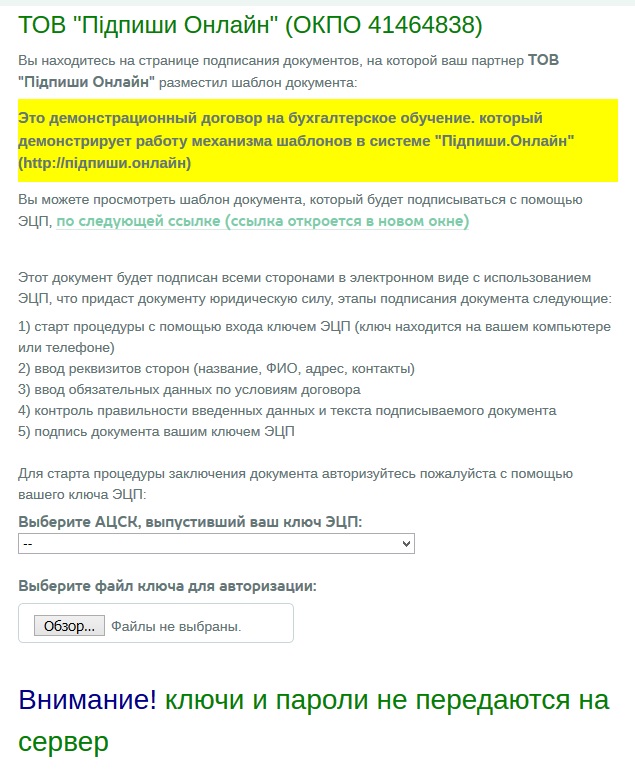
Если вы все сделали правильно - то ваш клиент после заключения договора увидит примерно вот такую картину: